- HOME
- > BLOG CATEGORY
- 【WordPress】Duplicate Post 記事を複製できるプラグイン

- お知らせ
- NEW 2024.05.16 【CSS】グラデーション色々なパターンを解説!
- お知らせ
- NEW 2024.05.15 【WordPress】親カテゴリーの子カテゴリー一覧を表示する方法
- お知らせ
- 2024.05.09 【レスポンシブデザイン】アニメーションが動かない原因

関連記事
今回は2パターンご紹介しております。
1.管理画面からプラグインをインストールする方法
2.公式サイトからプラグインをダウンロードしインストールする方法
[記事の内容]
Duplicate Postを使えば記事の複製が1クリックでできるんですよね!
設定も簡単ですので最後まで読んでいただきたいです。
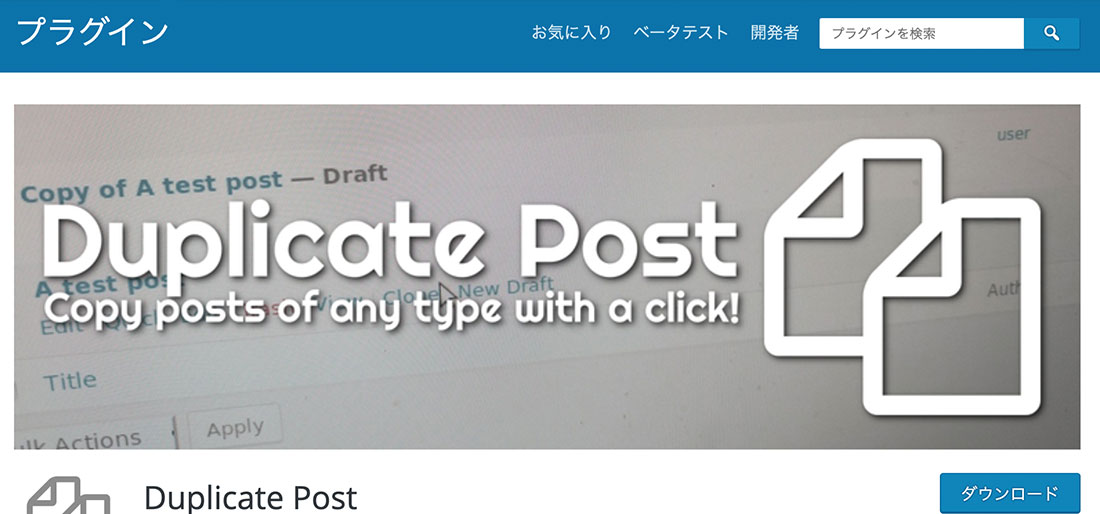
記事を複製するには毎回記事をコピーして新規追加をし貼り付けてたね。
それが簡単にできるのかな?
それが!簡単にできるんです! 設定方法についてご説明いたします。
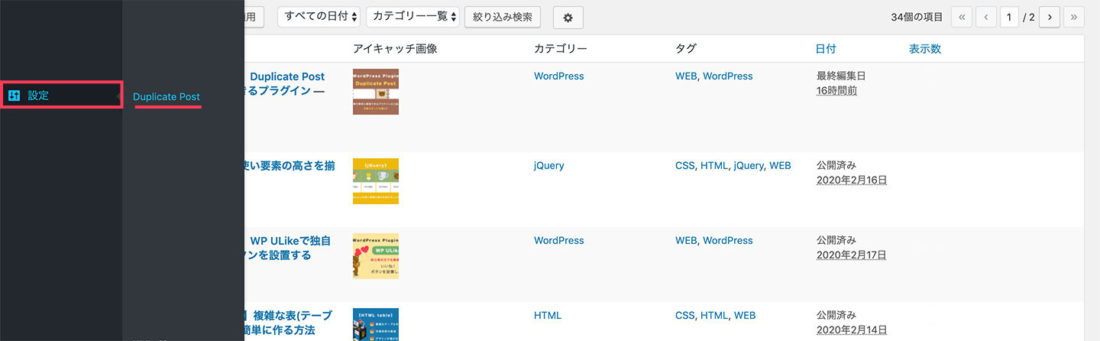
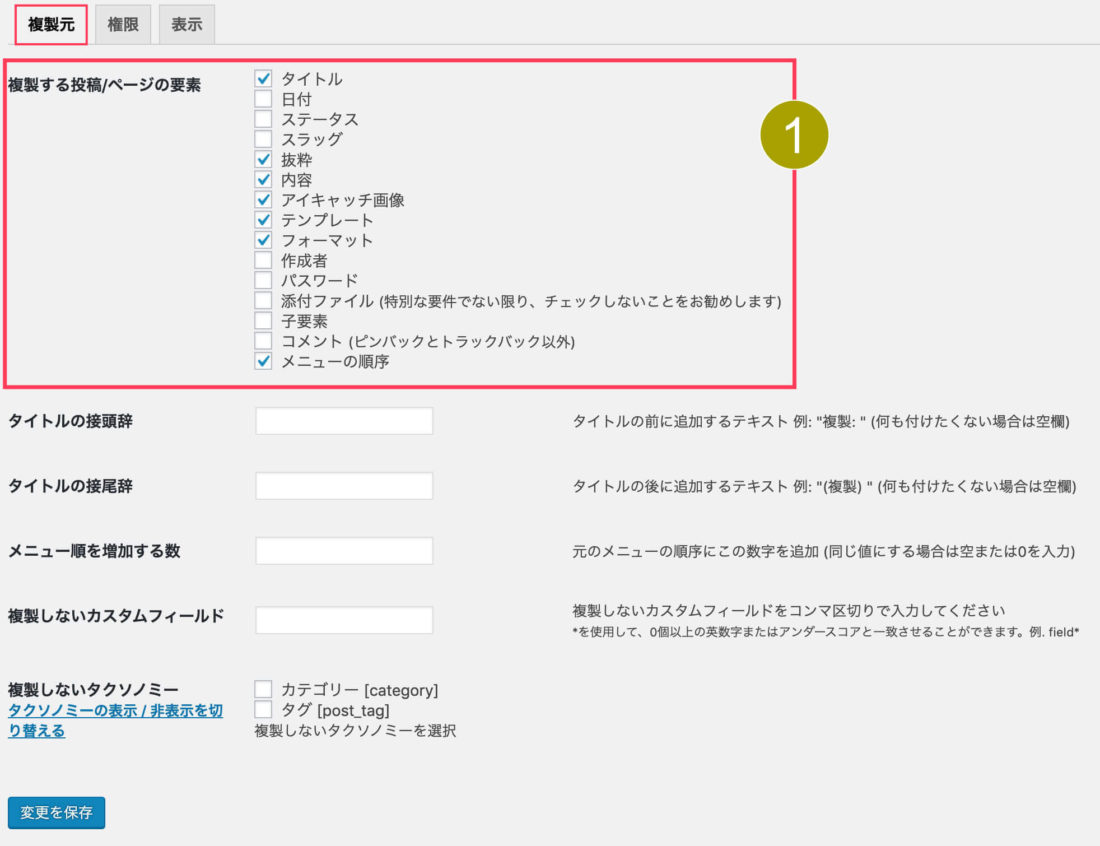
複製する際に必要な項目がある場合チェックを入れ「変更を保存」をクリックしてください。
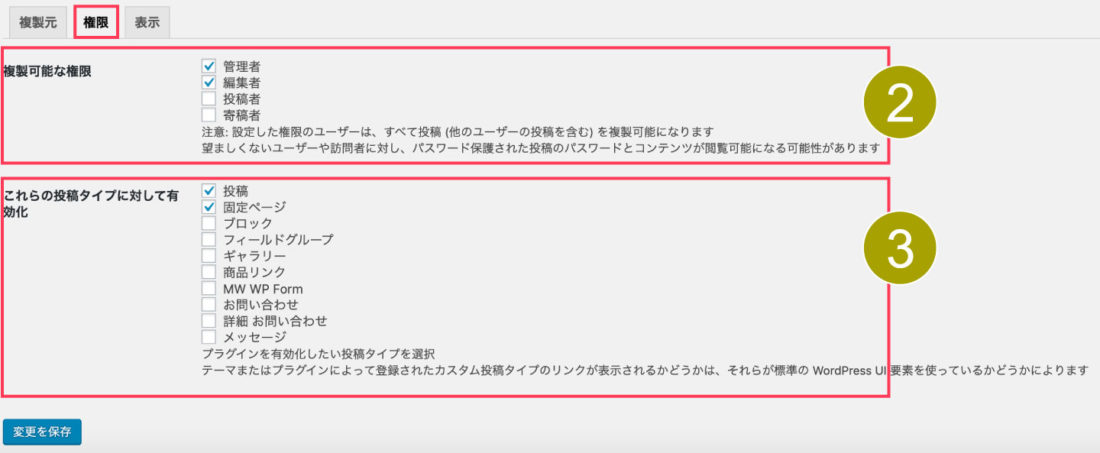
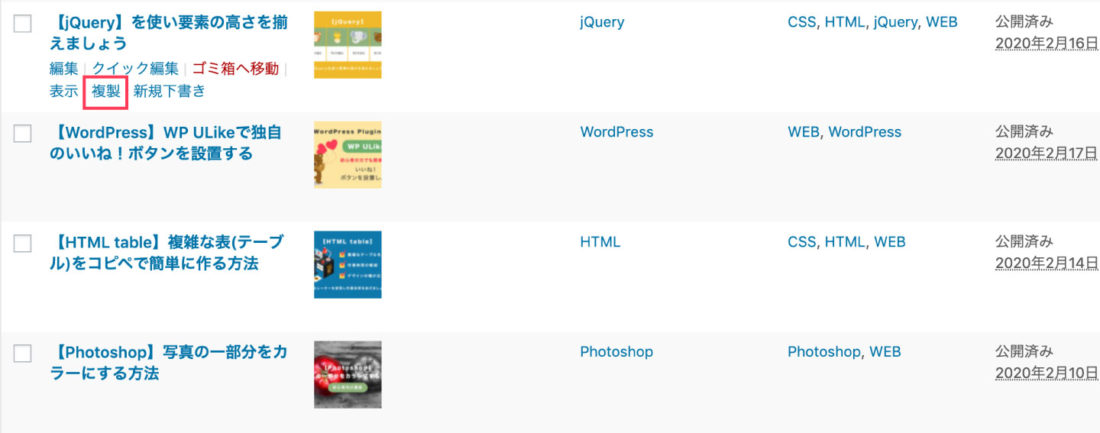
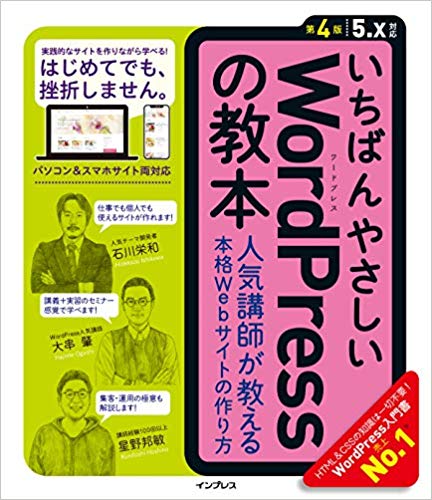
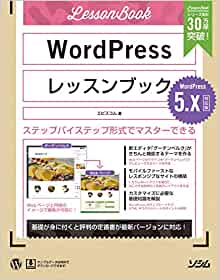
今回はこれで以上にです。
今回は、WordPressのプラグインDuplicate Postのご紹介でした。
Duplicate Postを使えば記事の複製が1クリックでできます、
また固定ページやカスタム投稿タイプにも対応しております。
私はこのプラグインを導入した事により、大幅に作業スピードが上がりました。
1度お試しください。

2024.05.14
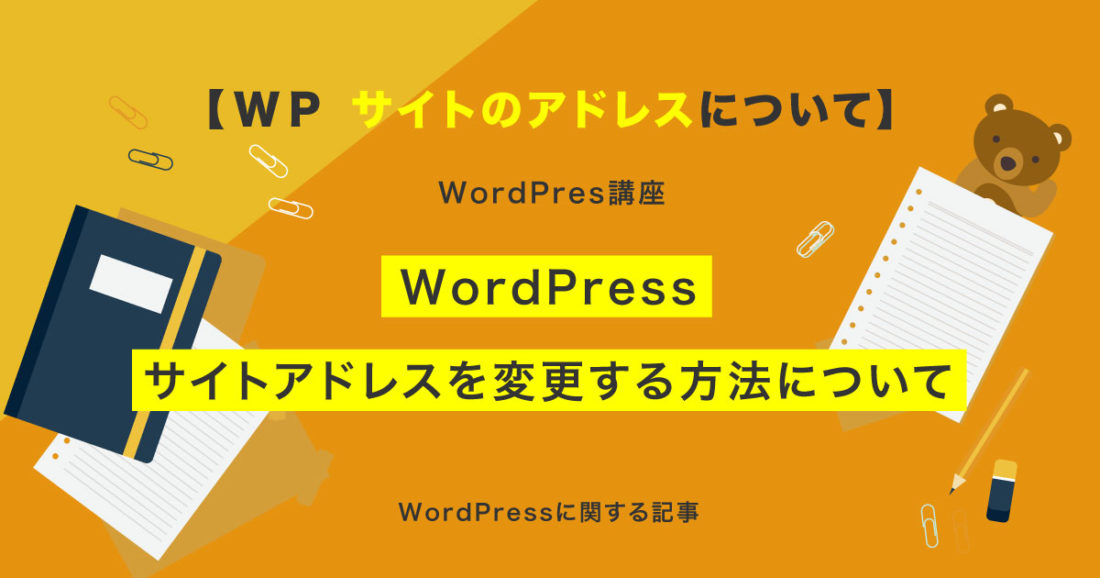
2024.05.09

2024.05.09

2024.05.09
2024.05.15
2024.05.14
2024.05.09
2024.05.09
2024.05.09
2024.05.09
2023.06.15
2022.06.30
2020.03.22
2020.03.06
© 2023 shu-naka-blog